Möchten Sie Kurse erstellen und Klassen in WordPress verwalten? Kürzlich fragte uns einer unserer Leser, wie sie ein Lernmanagementsystem in WordPress hinzufügen? In diesem Artikel zeigen wir Ihnen, wie Sie ein Lernmanagementsystem in WordPress mit WP Courseware hinzufügen können, so dass Sie Kurse durchführen, Klassen und Studenten verwalten, den Fortschritt verfolgen können und so weiter.
Warum WP Courseware als Ihr WordPress LMS verwenden?
Die meisten Website-Besitzer, die ein Lernmanagementsystem zu ihren Websites hinzufügen möchten, sind keine Programmierer oder Programmiererinnen. Sie brauchen eine Lösung, die sich um die komplexe Programmierung und Kodierung im Hintergrund kümmert. WP Courseware macht das wirklich gut.
- WP Courseware ist extrem einfach einzurichten und zu verwalten.
- Es verfügt über eine unbegrenzte Anzahl von Kursen, Lektionen, Quiz, Umfragen und Studenten.
- Das Erstellen von Kursen und Lektionen ist so einfach wie Drag & Drop.
- WP Courseware lässt sich wunderbar mit den meisten gängigen WordPress-Mitgliedschafts-Plugins integrieren. Sie können Kurse mit Mitgliedschaften auf Ihrer Website verkaufen.
- WP Courseware lässt sich auch mit WooCommerce und Easy Digital Downloads integrieren, so dass Sie Kurse als Produkte verkaufen können.
- Auf der Website des Plugins finden Sie eine umfangreiche Dokumentation und Hilfe. Von der grundlegenden Einrichtung bis zu fortgeschrittenen Integrationen ist alles gut abgedeckt.
Erste Schritte mit WP Courseware
Als Erstes müssen Sie das WP Courseware-Plugin installieren und aktivieren.
WP Courseware ist ein Premium-Plugin mit Preisen ab $99 für 2 Websites mit 1 Jahr Support und Updates.
Hinzufügen von Kursen
WP Courseware fügt zwei neue Menüpunkte mit den Bezeichnungen Schulungskurse und Kurseinheiten zu Ihrem WordPress-Administrationsmenü hinzu. Unter Schulungskurse können Sie Ihre Kurse und Module gestalten. In den Kurseinheiten fügen Sie die eigentlichen Lektionen für Ihren Kurs hinzu.
Klicken Sie einfach auf Schulungskurse “ Kurs hinzufügen, um Ihren ersten Kurs zu erstellen.
Geben Sie einen Namen und eine Beschreibung für Ihren Kurs ein. Danach müssen Sie wählen, ob alle Kurseinheiten für die Nutzer sichtbar sein sollen oder nur die nächste Kurseinheit in der Reihe.
Wenn Sie die Option „Nächste Lerneinheit in der Reihe“ verwenden, können die Teilnehmer die nächste Lerneinheit erst sehen, wenn sie die vorherige Lerneinheit abgeschlossen haben.
Vergessen Sie nicht, auf die Schaltfläche Alle Details speichern zu klicken, um Ihre Einstellungen zu speichern.
Im Fenster „Neuen Kurs hinzufügen“ finden Sie weitere Registerkarten. Mit diesen Registerkarten können Sie die Nachrichten und E-Mails ändern, die Ihre Teilnehmer erhalten, wenn sie dem Kurs beitreten.
Module erstellen
Ein Modul ist eine Sammlung von Kurseinheiten, die in Gruppen zusammengefasst sind. Lektionen einer Serie können zu einem Modul hinzugefügt werden. Jeder Schulungskurs kann so viele Module enthalten, wie Sie möchten.
Gehen Sie einfach auf Schulungskurse “ Modul hinzufügen, um mit dem Hinzufügen Ihrer Kursmodule zu beginnen. Geben Sie einen Titel für das Modul ein, wählen Sie einen Schulungskurs aus und geben Sie die Modulbeschreibung ein.
Kurseinheiten hinzufügen
Kurseinheiten sind wie einzelne Lektionen, die Teil eines jeden Moduls oder Kurses in WP Courseware sein können. Besuchen Sie einfach Kurseinheiten “ Neu hinzufügen, um Ihre erste Kurseinheit zu erstellen.
Sie sehen einen einfachen Bearbeitungsbildschirm, auf dem Sie Ihre Kurseinheit erstellen können. Sie können Text, Audio/Video und Bilder hinzufügen oder Dokumente anhängen, wie Sie es in jedem WordPress-Beitrag tun würden. Wenn Sie mit der Lerneinheit zufrieden sind, klicken Sie auf die Schaltfläche Veröffentlichen.
Kurseinheiten, die Sie hier erstellen, sind noch nicht Teil eines Schulungskurses oder Moduls. Zu diesem Teil kommen wir später.
Hinzufügen von Quizzen
WP Courseware wird mit Quiz und Umfragen geliefert. Diese Quizze können zu jedem Modul oder Kurs hinzugefügt werden. Sie können sogar verlangen, dass ein Kursteilnehmer ein Quiz besteht, bevor er zu einem neuen Modul oder Schulungskurs übergehen kann. Besuchen Sie einfach die Seite Schulungskurse “ Quiz/Umfrage hinzufügen.
Zunächst müssen Sie einen Titel und eine Beschreibung für das Quiz/die Umfrage eingeben. Danach müssen Sie einen Quiztyp auswählen. Sie können zwischen Umfragemodus, Quizmodus – blockierend und Quizmodus nicht blockierend wählen.
Wenn Sie den Quizmodus – blockierend als Quiztyp wählen, müssen die Benutzer das Quiz bestehen, um zum nächsten Modul oder Schulungskurs zu gelangen.
Als Nächstes müssen Sie zur Registerkarte Quiz-Verhaltenseinstellungen wechseln. Hier können Sie den Prozentsatz des Bestehens, die Quizversuche und die Zeitbeschränkung für das Quiz festlegen.
Wenn Sie Ihre Quiz-Einstellungen speichern, wird die Fragen-Symbolleiste auf der rechten Seite angezeigt. Sie können zwischen Multiple-Choice-Fragen, Wahr-Falsch-Fragen und offenen Fragen wählen. Sie können Nutzern erlauben, Dokumente als ihre Quizantworten hochzuladen.
Sobald Sie genügend Fragen in Ihrem Quiz haben, klicken Sie auf die Schaltfläche Alle Einstellungen und Fragen speichern, um Ihr Quiz zu speichern.
Hinzufügen von Kurseinheiten und Quizfragen zu Modulen und Kursen
Nachdem Sie Ihre Quizze und Kurseinheiten erstellt haben, können Sie sie zu Ihren Schulungskursen und Modulen hinzufügen. Besuchen Sie einfach die Seite Schulungskurse, wo Sie eine Liste aller Ihrer Schulungskurse sehen. Klicken Sie auf die Schaltfläche Module, Einheiten, Quizbestellung unter der Spalte Aktionen.
Dadurch gelangen Sie zum Bildschirm „Kursmodule und -einheiten bestellen“. Hier können Sie die Kurseinheiten und Quiz zu den Modulen ziehen und ablegen.
Anzeige der Kursübersicht im Front-End
WP Courseware macht es ganz einfach, Ihren Kurs online im Frontend anzuzeigen. Beginnen Sie mit der Erstellung einer neuen WordPress-Seite und fügen Sie diesen Shortcode ein:
[wpcourse course=“1″]
Ersetzen Sie course=“1″ durch die ID des Kurses, den Sie anzeigen möchten. Die Kurs-ID finden Sie auf der Hauptseite des Schulungskurses.
Kontrolle des Zugangs und Verkauf von Kursen
WP Courseware bietet mehrere Möglichkeiten, um zu kontrollieren, wer Zugang zu den Kursen auf Ihrer Website hat und wie Sie die Kurse verkaufen können.
Methode 1: WordPress-Registrierung verwenden
Sie können das standardmäßige WordPress-Registrierungssystem verwenden, um den Zugang zu den Kursen zu steuern. Mit dieser Methode können Sie eine benutzerdefinierte Anmeldeseite mit Theme My Login erstellen und den Benutzern die Registrierung und Anmeldung über das Frontend Ihrer Website ermöglichen.
Gehen Sie einfach auf Schulungskurse und bearbeiten Sie Ihren Kurs. Klicken Sie auf dem Bildschirm zur Bearbeitung des Kurses auf den Reiter Benutzerzugang.
Sie haben zwei Optionen zur Auswahl. Mit der ersten Option erhalten alle registrierten Benutzer automatisch Zugriff auf den Kurs, mit der zweiten Option können Sie manuell Benutzer zum Kurs hinzufügen.
Wenn Sie sich für die manuelle Methode entscheiden, gehen Sie folgendermaßen vor, um Benutzer zu einem Kurs hinzuzufügen. Rufen Sie den Bildschirm “ Benutzer “ im WordPress-Verwaltungsbereich auf und klicken Sie auf die Schaltfläche „Kurszugriffsberechtigungen aktualisieren“ neben einem Benutzernamen.
Sie können nun einfach das Kästchen unter der Spalte „Erlaubter Zugriff“ aktivieren oder deaktivieren, um den Zugriff auf einen Kurs zu gewähren oder zu entfernen.
Methode 2: Verwendung eines WordPress-Mitgliedschafts- oder eCommerce-Plugins
Diese Methode ist ideal, wenn Sie Kurse zusammen mit Mitgliedschaften auf Ihrer Website verkaufen möchten. WP Courseware bietet Integrationen mit den meisten gängigen Mitgliedschafts- und eCommerce-Plugins.
Die Integrationsliste umfasst Easy Digital Downloads, WooCommerce, Magic Members, S2members, Paid Memberships Pro, usw. Die meisten dieser Integrationen sind als kostenlose Addon-Plugins verfügbar.
Wir hoffen, dass dieser Artikel Ihnen geholfen hat, ein Lernmanagementsystem in WordPress mit WP Courseware hinzuzufügen. Vielleicht interessiert Sie auch unser Leitfaden zur Erstellung einer Fragen-und-Antworten-Seite in WordPress.
Wenn Ihnen dieser Artikel gefallen hat, dann abonnieren Sie bitte unseren YouTube-Kanal für WordPress-Videotutorials. Sie können uns auch auf Twitter und Facebook finden.

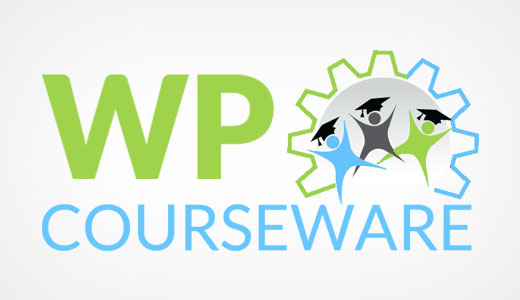
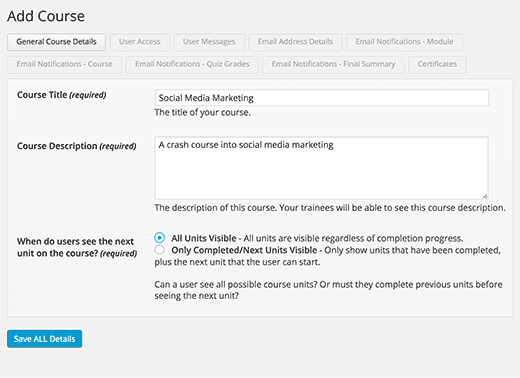
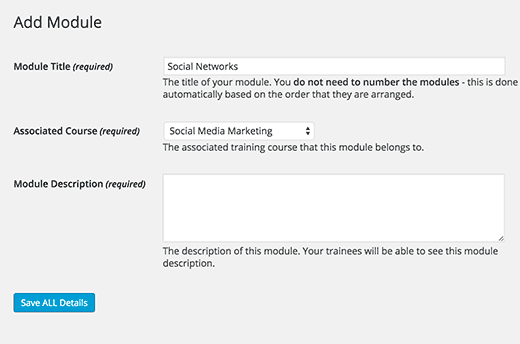
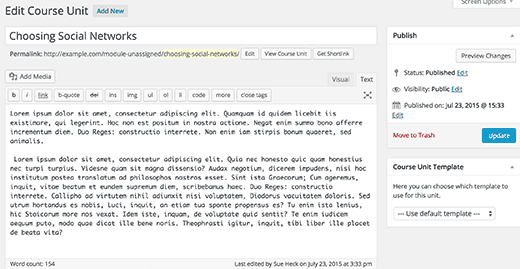
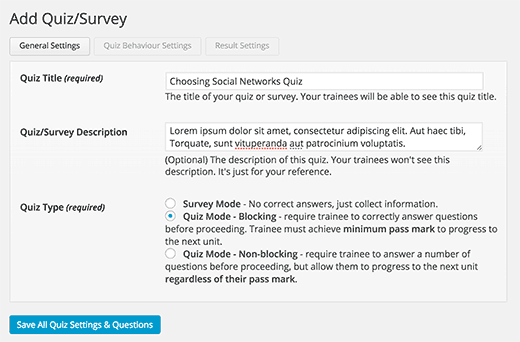
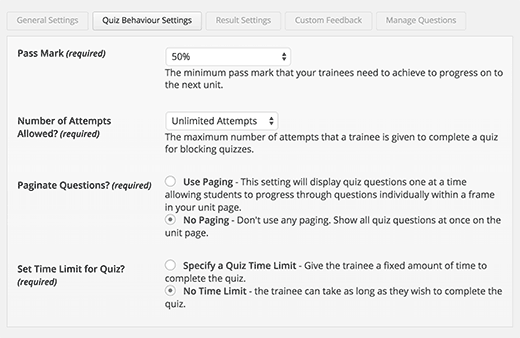
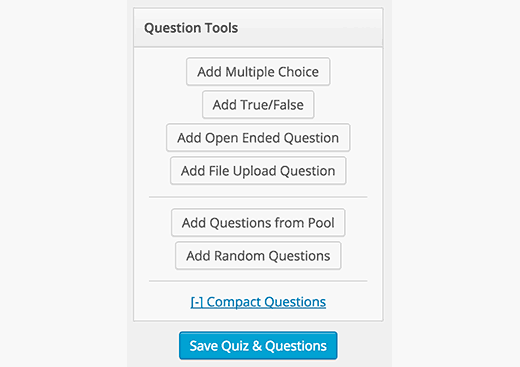
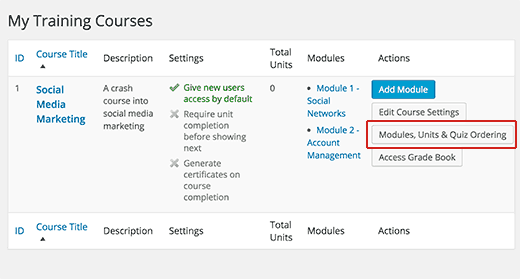
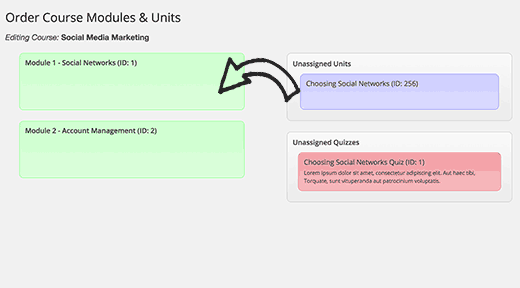
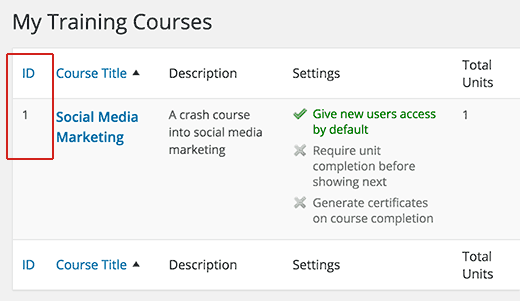
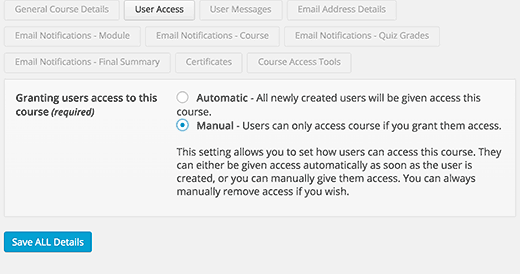
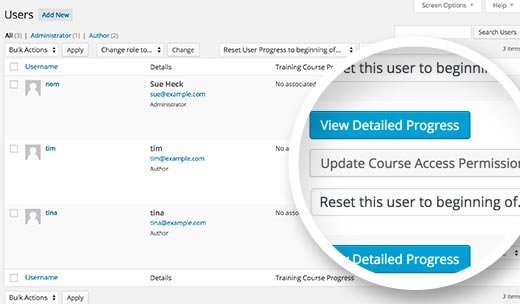

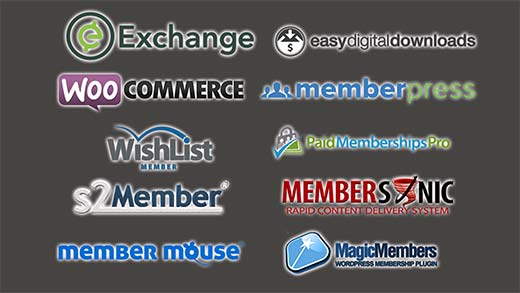




Syed Balkhi says
Hey WPBeginner readers,
Did you know you can win exciting prizes by commenting on WPBeginner?
Every month, our top blog commenters will win HUGE rewards, including premium WordPress plugin licenses and cash prizes.
You can get more details about the contest from here.
Start sharing your thoughts below to stand a chance to win!
Samuel says
Using Courseware looks better over Sensei in terms of compatibility.
My question is regarding WooCommerce. Do I really have to use Woo Commerce if Paypal is not available in my country? Can I use alternatives like Expresspayment instead of WooCommerce? Is Express Payment a reliable option?
Your help is appreciated, in advance.
Samuel
WPBeginner Support says
We have not tested Express Payment at the moment, you can test it if you would prefer that over WooCommerce.
Admin
Mike says
Does this LMS plugin allow for uploading SCORM packages, rather then building courses natively? What kind of stats tracking does it have?
Nicky says
Thank you so much!!!! I have been going round & round in circles trying to work out how to get my course to show up on the front end of my wp site! Nothing in the WP Courseware info made this clear!
morgan says
Hi Syed Balkhi and team,
Thanks so much for writing this post. I couldn’t for the life of me figure out how to get my course to show up on the front end. I’m sure it’s obvious to most, but I needed this article to help me figure it out. Thanks so much for the guidance.
Joanne says
I’m building a website for online courses and webinars. I want to be able to record webinars and re-sell the as ever-greens, have on-line programs, memberships and tracking, sell retreats to real locations and sell books/meditations/products.
I bought the Flatsome shop theme with WooCommerce but am I better to switch to WP Courseware (or something else)? (didn’t know it existed)
Desheen says
I am confused between courseware and learnpress? wondering if there is someone that can help me set-up my LMS? I tried hiring a freelancer, but they do not seem to understand my needs and functionality is important.
Ifeanyi says
i want to comment on those guy HOSTGATOR!!! i try to register with them… uptill now, i unable to have the package i applyed for. they keep on asking me to send my criedit card details to them.
please advise me on what to do
Wiliam says
Thanks for the nice walkthrough of WP Courseware. I appreciate the time you guys spend on these step by step articles.
One question, near the end of the article you have a graphic showing the User’s area, and you have a round closeup on the graphic. May I ask how you did that? That’s a very nice feature.
Thanks!
WPBeginner Support says
We created this magnifying glass effect using Photoshop.
Admin
Andrew Randazzo says
Very interesting. How do you think it compares with Sensei (a WooThemes add-on plugin)? That’s what I currently use and on face value, they appear to do/function the same.
Veronika says
Also curious to know if anyone have compared this with Sensei!
Debbie says
I’ve used WP Courseware and Sensei.
WP Courseware is likely to be much more compatible with your chosen theme. Sensei often creates layout issues (sidebars shifting to the bottom of the page, for example).
WP Courseware gets the job done and is fairly easy to figure out. Personally, I think the WP Courseware user interface could do with a bit of a facelift (flat images instead of the gradients). Sensei looks clean and follows your theme’s design.
Sensei includes an area for a promo video (YouTube or Vimeo) for your course, which is great for marketing. Although technically you could do the same with Courseware if you use shortcodes.
Currently WooThemes support is disappointing (1 week+), so be prepared if you get stuck. The folks at FlyPlugins do respond eventually, but the answers can be pretty vague at times and may take several rounds of back ’n forth emails.
Both work easily with WooCommerce.
My choice for now is WP Courseware over Sensei primarily because of theme compatibility and the fact that it works…no matter what. But honestly, because I already own several wootheme extensions, I really would prefer to use Sensei but it would require fooling around with theme coding or switching themes altogether.
Donna Peplinskie says
> Sensei often creates layout issues (sidebars shifting to the bottom of the page, for example).
I wanted to drop a quick note to say that, as of version 1.12.2, Sensei has added theme compatibility support and now works with any standard WordPress theme.
Cheers!